Excelでアドレス機能
ADDRESS関数は、行番号と列番号を使用してセルのアドレスを返すだけです。
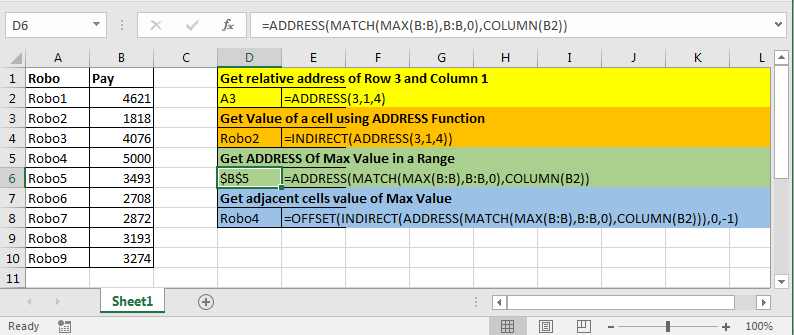
ADDRESS関数の構文
=ADDRESS(row_num,col_num,[abs_num],[a1],[sheet_name])
Row_num:行番号Col_num:列番号[abs_num]:オプションの引数。 1、2、3、および4の4つの可能な入力があります。省略または1の場合、返されるアドレスは絶対値になります(例:* $ A $ 1)。
2は絶対行と相対列を返します。たとえば、A $ 1.3は相対行と絶対列$ A1を返します。 4は、A1などの相対アドレスを返します。 [a1]:オプションの引数。 0と1の2つの入力が可能です。省略した場合、A1スタイルが返されます。 0は、R [1] C [1] *スタイルの出力を返します。
[sheet_name]:オプションの引数。シート名が記載されている場合は、住所とともに追加してください。マーク。例えば。 mysheet!A1。
重要:返されるアドレスはテキスト形式です。これは実際の参照ではありません。
いくつかの例を見てみましょう:
ExcelADDRESSの例
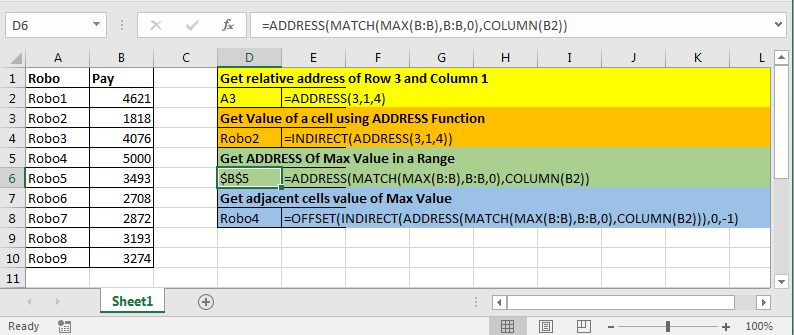
。 ..行3と列1の相対アドレスを取得します。
=ADDRESS(3,1,4)
上記のADDRESS式はA3を返します。
。 ..ADDRESS関数を使用してセルの値を取得する
=INDIRECT(ADDRESS(3,1))
上記の数式は$ A $ 3の値を返します。 ..範囲内の最大値のアドレスを取得します。このテーブルがあります。
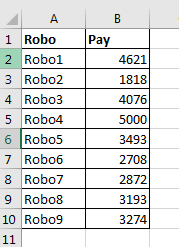
最大値のアドレスを取得するには、この式を任意の場所に記述します。
=ADDRESS(MATCH(MAX(B:B),B:B,0),COLUMN(B2))
MAX関数はB:Bの範囲で最大値を見つけますMATCHはB:Bの範囲でそのMAX値を探し、インデックスまたは行番号を返します。
COLUMNは、B2の列番号を返します。
現在、ADDRESSにはrow_numとcol_numがあります。そして、これが必要なすべてです。
。 ..最大値の隣接セル値を取得する多くの場合、最大値または最小値を取得する人の名前を取得する必要があります。 1つのアプローチはこれです。
=OFFSET(INDIRECT(ADDRESS(MATCH(MAX(B:B),B:B,0),COLUMN(B2))),0,-1)
ADDRESS関数によって返されるアドレスはテキストであるため、 link:/ lookup-formulas-excel-indirect-function [INDIRECT]
を使用します。そのため、 `link:/ counting-the-offset-function-in-excel [OFFSETfunction]`はそれを実際のアドレスとして受け取ります。
-1を使用して、1列左に最大セルに移動します。そして最後に、offsetは最大の支払いを受けているRoboの名前を返します。
そこで、ここでADDRESS関数について説明し、ADDRESSが最も役立つ例をいくつか示しました。しかし、私たちは皆のニーズが異なることを知っているので、下のコメントセクションであなたのニーズを知らせてください。まとめます。
関連記事:
link:/ lookup-formulas-how-to-look-up-address-in-excel [Excelでアドレスを検索する方法]
link:/ lookup-and-reference-excel-row-function [Excel ROW function]
link:/ lookup-and-reference-excel-row-function [ExcelのExcelCOLUMN関数]
link:/ excel-generals-relative-and-absolute-reference-in-excel [Excelの相対参照と絶対参照]
link:/ excel-range-name-expanding-references-in-excel [Expanding References in Excel]
link:/ excel-range-name-absolute-reference-in-excel [Excelでの絶対参照]
人気の記事:
link:/ keyboard-formula-shortcuts-50-excel-shortcuts-to-increase-your-productivity [生産性を高めるための50のExcelショートカット]
link:/ forms-and-functions-introduction-of-vlookup-function [ExcelでVLOOKUP関数を使用する方法]
link:/ Tips-countif-in-microsoft-excel [Excel2016でCOUNTIF関数を使用する方法]
link:/ excel-formula-and-function-excel-sumif-function [ExcelでSUMIF関数を使用する方法]